Inteligență Artificială în MiniCRM (integrare ChatGPT)
Asistentul Ai din cadrul sistemului MiniCRM este o funcționalitate complet gratuită. Cu toate acestea, ține cont că este disponibilă doar pentru platformele de tip Professional și Enterprise.
Dezvoltarea are la bază o integrare cu ChatGPT 3.5 Turbo. Dacă, folosind-o, tu și echipa ta constatați că ați avea nevoie ca aceasta să ofere și mai multe posibilități, exprimă-ți ideile pe wishlist-ul MiniCRM: https://minicrm-romania.nolt.io/
Unde găsești integrarea cu ChatGPT 3.5?
Momentan, asistentul AI se poate regăsi în cadrul ecranului de adăugare/editare a sarcinilor.
Acest lucru înseamnă că îl poți accesa fie de aici, atunci când adaugi o sarcină nouă:
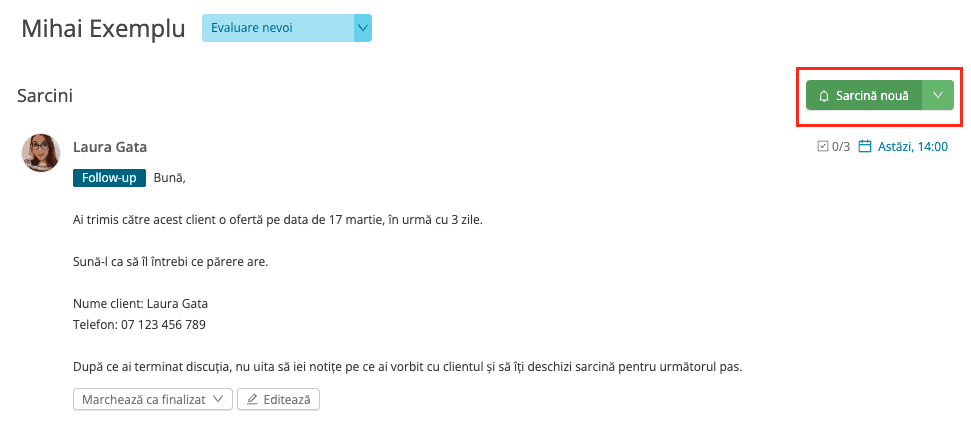
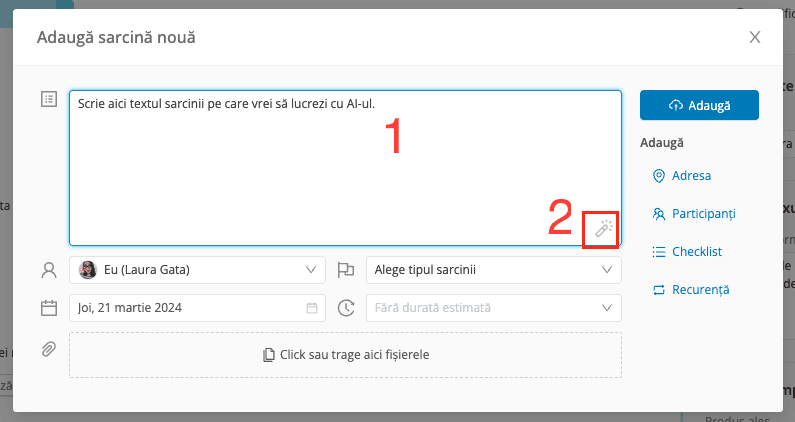
Fie din secțiunea de editare a unei sarcini deja existente, caz în care poți folosi asistentul AI atât în cadrul textului sarcinii, cât și în comentarii:
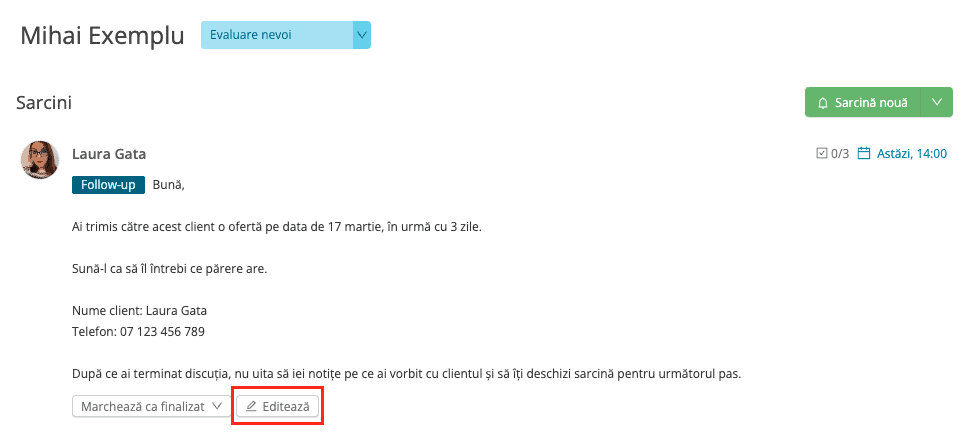
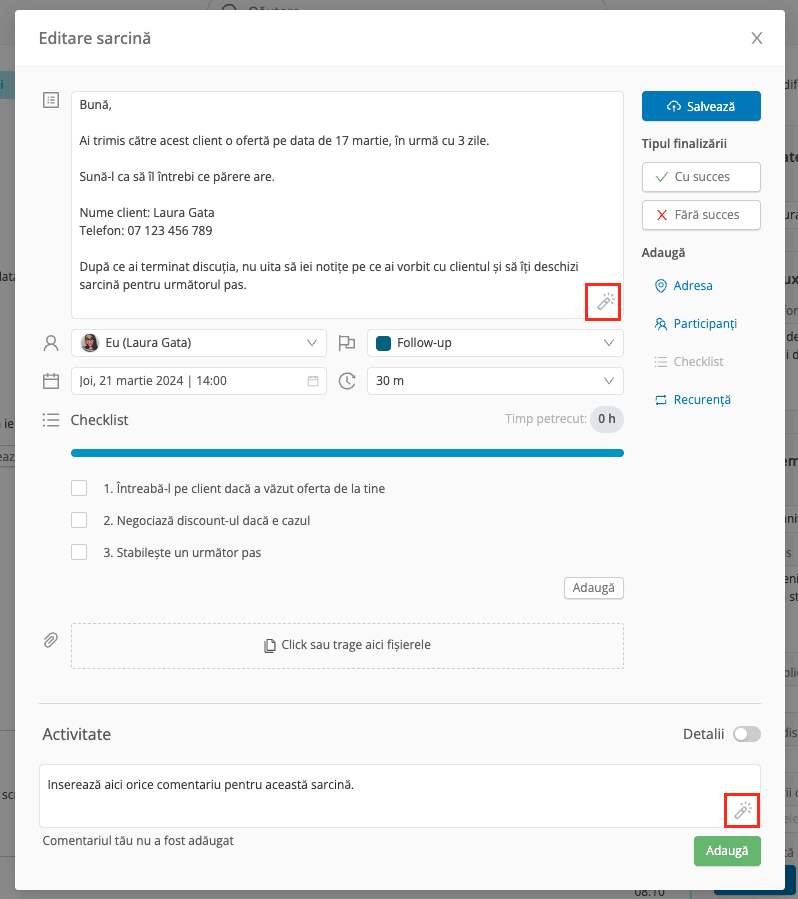
Momentan, aria sarcinilor este singura zonă din MiniCRM unde beneficiezi de asistentul AI. Cu toate acestea, suntem în plină dezvoltare în acest sens. În curând, or să mai vină și alte zone în care te poți folosi de el.
Cum funcționează?
Odată ce ai dat click pe iconița de bachetă, ți se va deschide un meniu de prompt-uri. Acesta va conține opt prompt-uri predefinite, restul de prompt-uri pe care le vei mai crea și tu, precum și posibilitatea de a adăuga prompt-uri noi.
În bara de căutare, nu vei putea adăuga prompt-uri noi, pe loc. Aceasta te va ajuta doar să găsești numele prompt-uri deja existente, mai ușor.
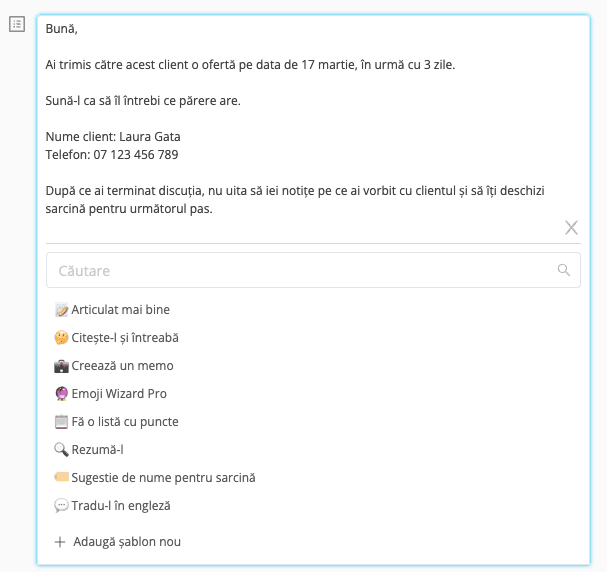
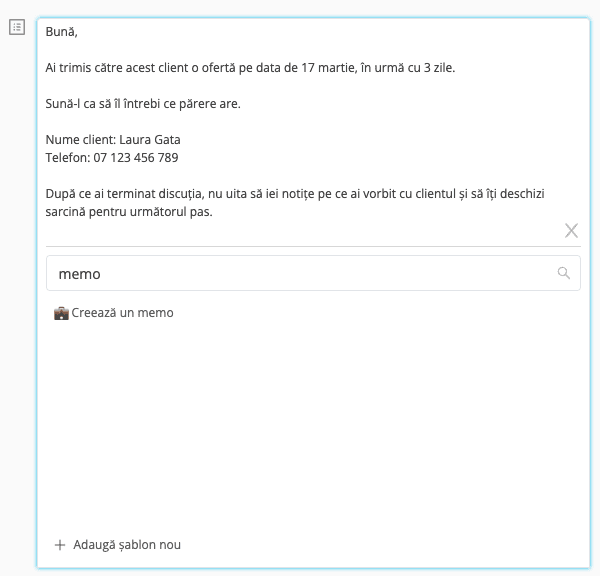
Prompt-urile predefinite te vor ajuta după cum urmează:
- Articulat mai bine: Dacă textul sarcinii conține greșeli de exprimare, asistentul AI o să le corecteze și o să facă sarcina să sune mai profesional.
- Citește-l și întreabă: Pentru atunci când textul sarcinii nu este suficient de clar și lasă loc de interpretări.
- Creează un memo: Memo vine de la memorandum sau, altfel spus, mesaj. Acest prompt îți va compune un e-mail cu informațiile din sarcină (și poți schimba tonul acestuia, precum și punctul de vedere din care este adresat, regenerând răspunsul primit de la AI).
- Emoji Wizard Pro: Folositor mai ales în modulul de PM, pentru proiecte mai plăcute vizual. Îți va genera 1-3 emoji-uri care se potrivesc în contextul sarcinii.
- Fă o listă cu puncte: Dacă textul sarcinii tale conține multe informații, asistentul AI ți le va organiza sub forma unei liste cu bullet points.
- Rezumă-l: Pentru atunci când sarcina ta e foarte lungă, asistentul AI îți va extrage ideile principale sub forma unui rezumat.
- Sugestie de nume pentru sarcină: Folositor mai ales în modulul de PM pentru sarcinile lungi, atunci când nu le poți vedea decât începutul. Îți va rezuma sarcini la un text scurt, dar suficient cât pentru previzualizarea acesteia în vederea Kanban.
- Tradu-l în engleză: Asistentul Ai îți va traduce textul sarcinii în engleză.
Odată ce ai ales un prompt, AI-ul îți va genera un răspuns bazat pe acesta. Te vei putea folosi de el în trei moduri:
- Vei putea solicita un alt răspuns, dacă cel dat nu corespunde așteptărilor tale.
ATENȚIE: Fiecare utilizator are un număr maxim de 50 de răspunsuri pe care le poate primi pe zi, incluzând regenerările. Acest lucru înseamnă că poți solicita maxim 50 de răspunsuri/utilizator. Dacă ai 3 utilizatori în sistem, veți putea genera, în total, 150 de răspunsuri pe zi (dar nu mai mult de 50 per utilizator).
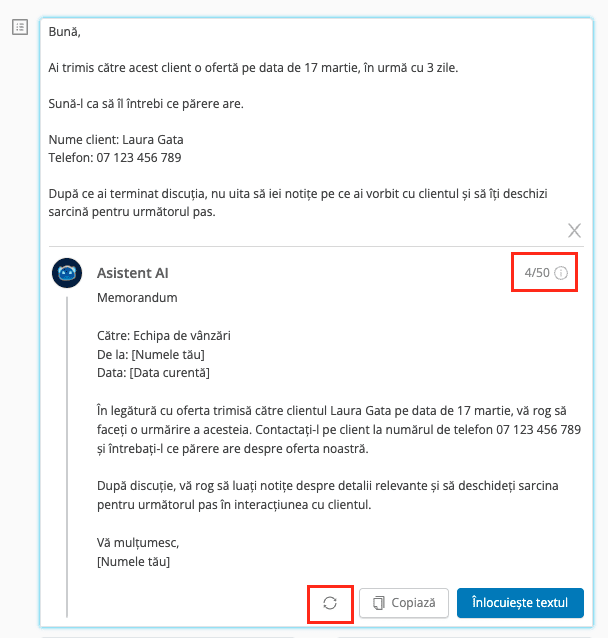
2. Vei putea copia răspunsul primit, astfel încât să îl lipești în altă parte.
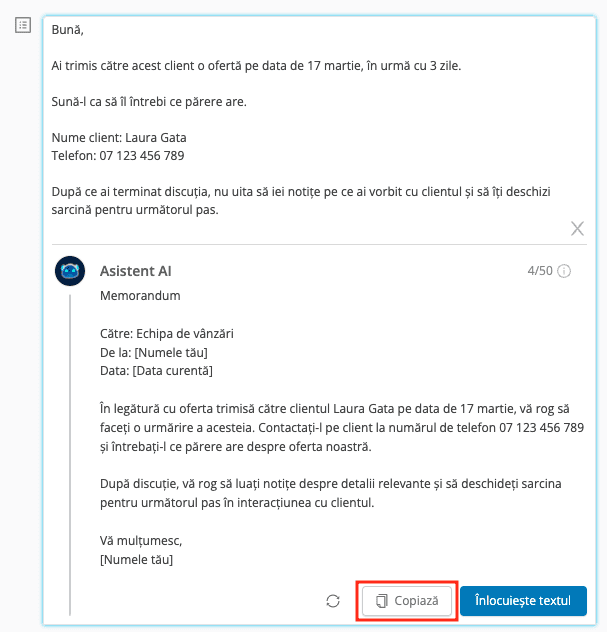
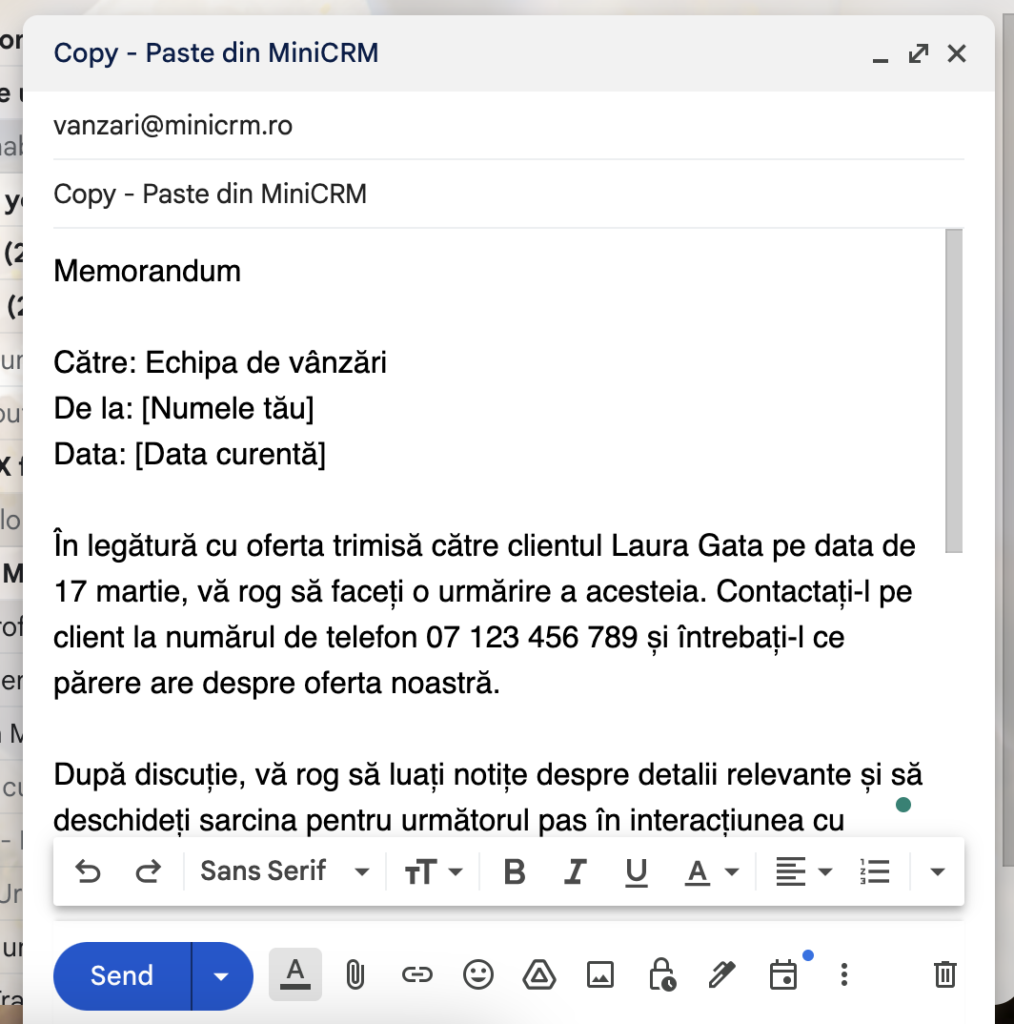
3. Vei putea înlocui textul original al sarcinii cu textul generat de asistentul AI.
ATENȚIE: Textul original al sarcinii va fi accesibil din istoricul sarcinii, cu condiția ca aceasta să fi fost salvată deja. Dacă înlocuiești textul unei sarcini noi, pe care nu ai apucat încă să o salvezi, textul original va fi irecuperabil.
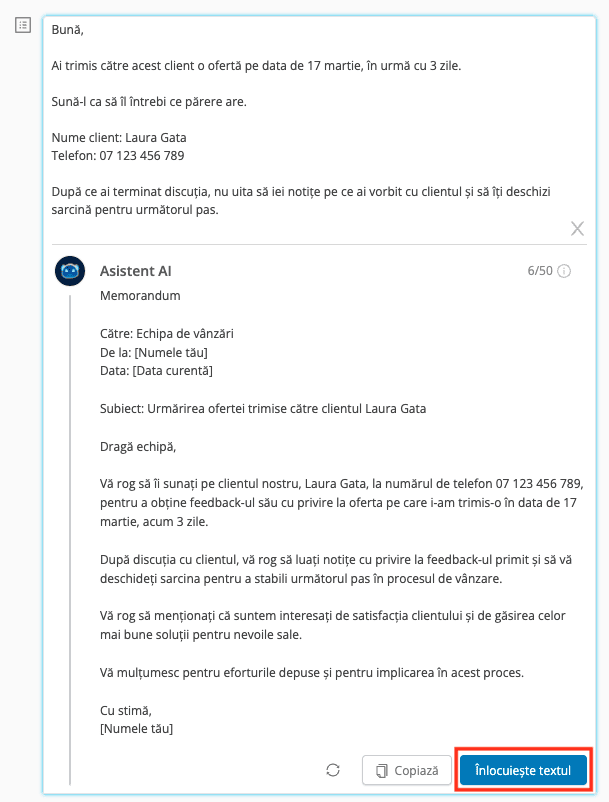
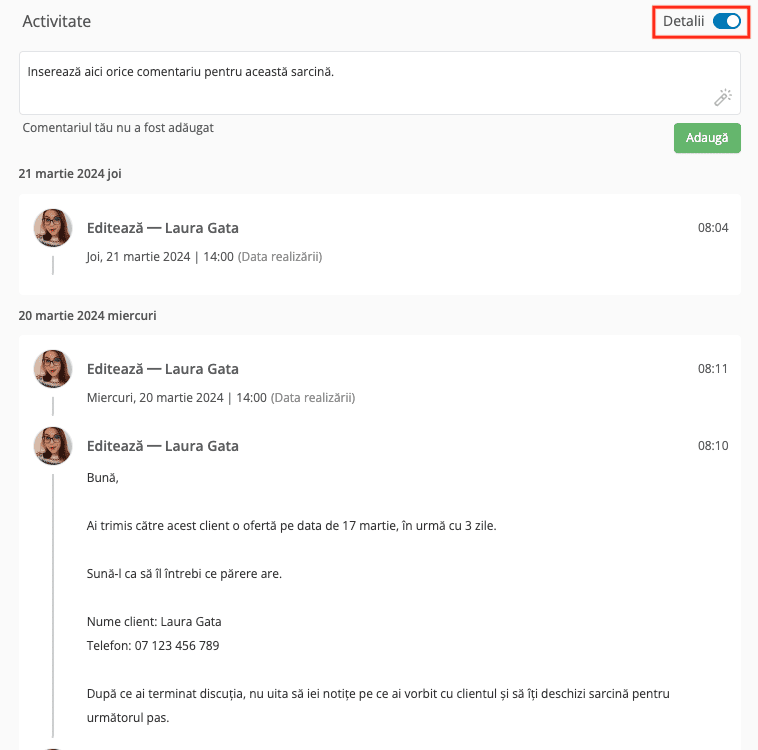
Cum poți adăuga prompt-uri noi?
Fiecare prompt are la bază un șablon, în care se regăsește adevărata comandă pe care o vei trimite către ChatGPT.
Pentru început, în secțiunea de Șabloane a oricărui modul, vei regăsi cele 8 prompt-uri despre care îți povesteam și mai sus.
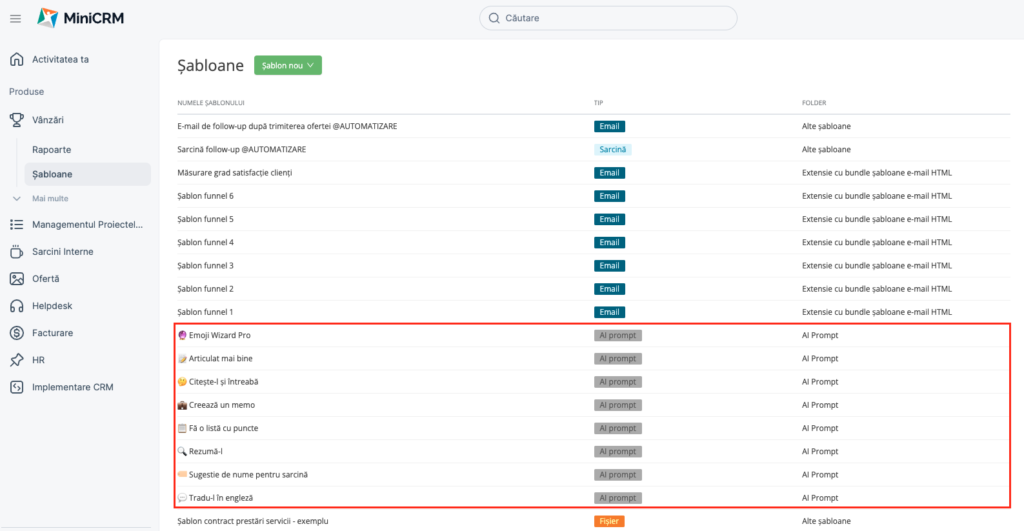
Ca să adaugi un șablon nou, click pe butonul verde „Șablon nou” – „Nou șablon pentru promptul AI”
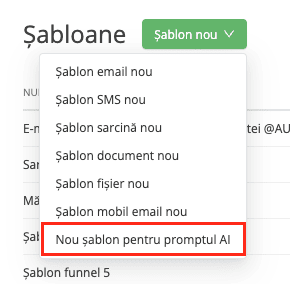
În ecranul apărut, urmează următorii pași:
1. Denumește șablonul sugestiv, după modul în care vrei să-ți apară în cadrul sarcinii.
2. Definește comanda prompt-ului, cât mai detaliat (practic, ce vrei să facă asistentul AI pentru tine)
3. Definește parametri în care vrei să stochezi prompt-ul – dintre aceștia, cea mai nouă este posibilitatea de a alege ca șablonul să fie public sau privat.
Șablonul AI privat presupune că va putea fi vizualizat doar de autorul său. Oricine poate crea șabloane private, iar acestea vor fi văzute doar de persoana respectivă. Îți recomandăm să folosești această opțiune pentru atunci când vrei să testezi mai multe variante de prompt-uri, ori ai prompt-uri care se referă doar la munca ta de zi cu zi, nu și la cea a colegilor.
Șablonul AI public este accesibil tuturor și poate fi editat de orice utilizator care are acces în zona de Șabloane a produsului.
După ce ai salvat șablonul, tu și echipa (dar, echipa doar dacă șablonul este public) îl veți putea folosi accesând iconița cu baghetă.
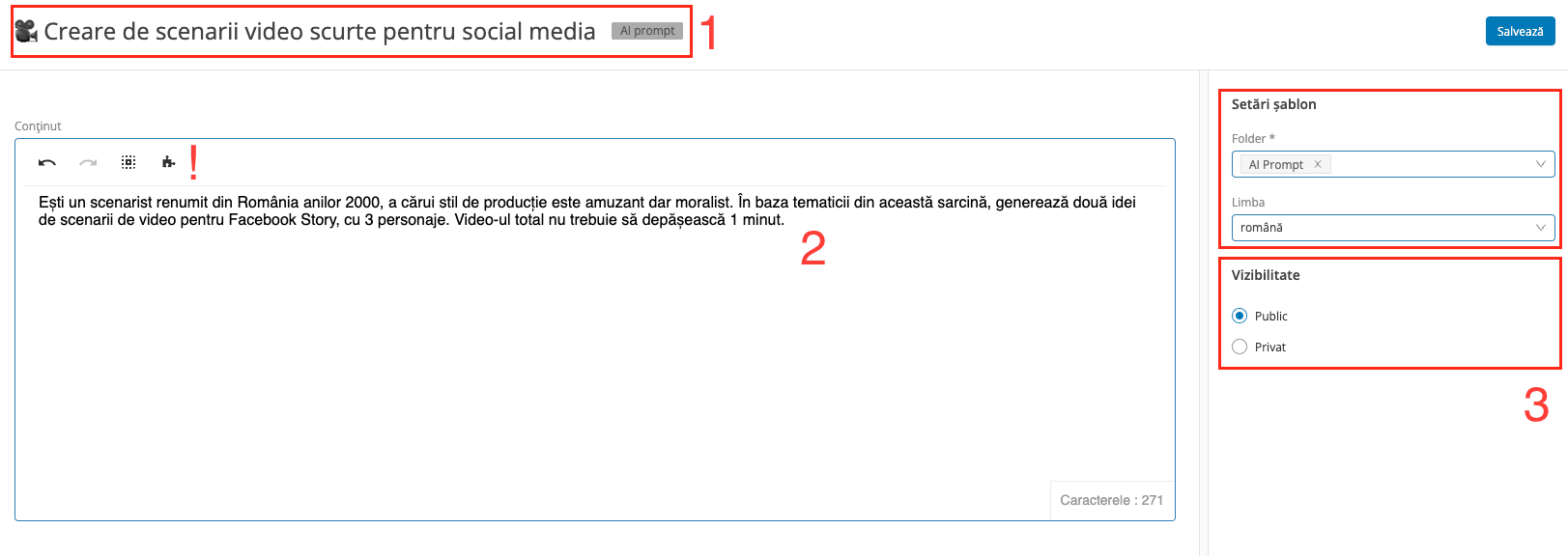
FOARTE IMPORTANT: Fiind vorba de o integrare cu ChatGPT, toate datele pe care le procesezi cu asistentul AI vor fi trimise către acesta. Dat fiind faptul că singurul loc din sistemul tău la care ChatGPT are acces este zona de sarcini (cu precădere, sarcina pe care rulezi prompt-ul), trimiterea datelor în cauză către ChatGPT nu te afectează cu nimic. Cu toate acestea, dacă, în sarcinile tale, folosești datele personale ale clienților din baza ta de date (de exemplu, prin variabile), va trebui să îți actualizezi politica de prelucrare a datelor cu caracter personal.
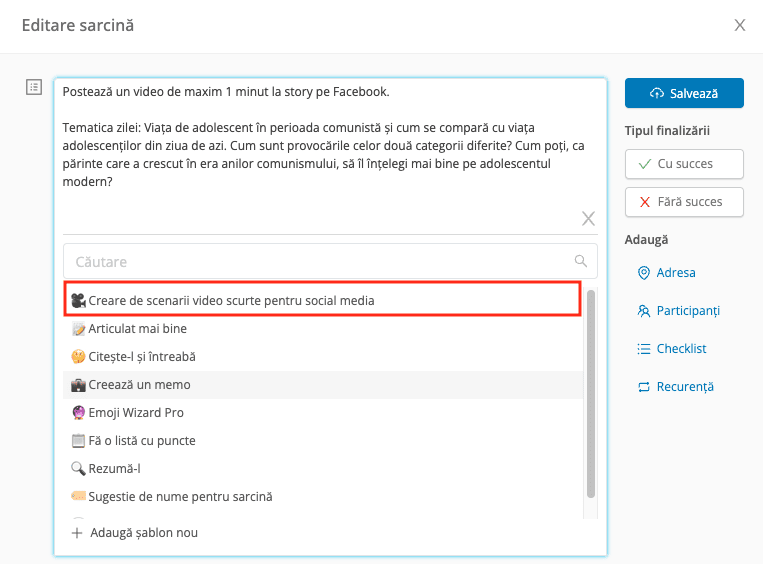
De asemenea, ține cont că, la fel ca oricare alt șablon, nici șabloane de AI nu sunt transmisibile automat de la un modul la altul. Dacă dorești să folosești același prompt în mai multe module, va trebui să recreezi șablonul în toate.